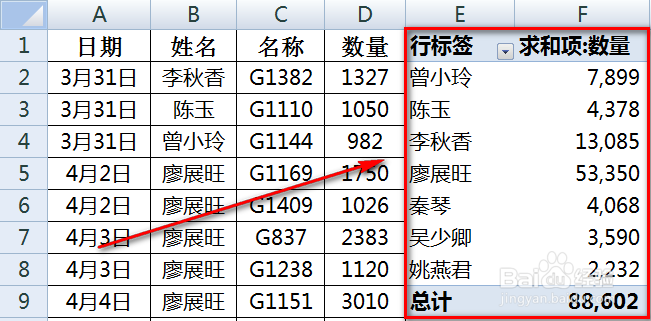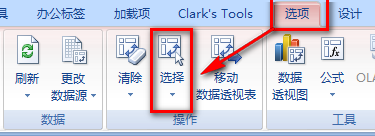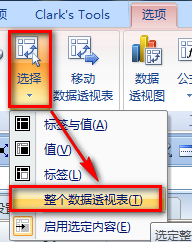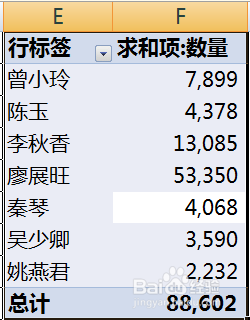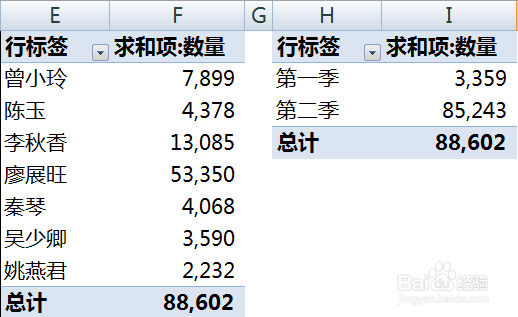Excel用同一数据透视表缓存生成多个数据透视表
1、首先,表格中存在根据原始数据生成的初始透视表。
2、单击透视表任意单元格,选择【选项】-【选择】。
3、在下拉菜单中选择【整个数据透视表】。
4、这样整个数据透视表就被选中了。
5、复制,并选择一个空单元格粘贴即可。这样,两个透视表就用同一缓存数据。
声明:本网站引用、摘录或转载内容仅供网站访问者交流或参考,不代表本站立场,如存在版权或非法内容,请联系站长删除,联系邮箱:site.kefu@qq.com。
阅读量:28
阅读量:90
阅读量:57
阅读量:35
阅读量:75